Экономящий время опыт в области программного и аппаратного обеспечения, который ежегодно помогает 200 миллионам пользователей. Направляя вас с практическими советами, новостями и советами, чтобы улучшить вашу техническую жизнь.
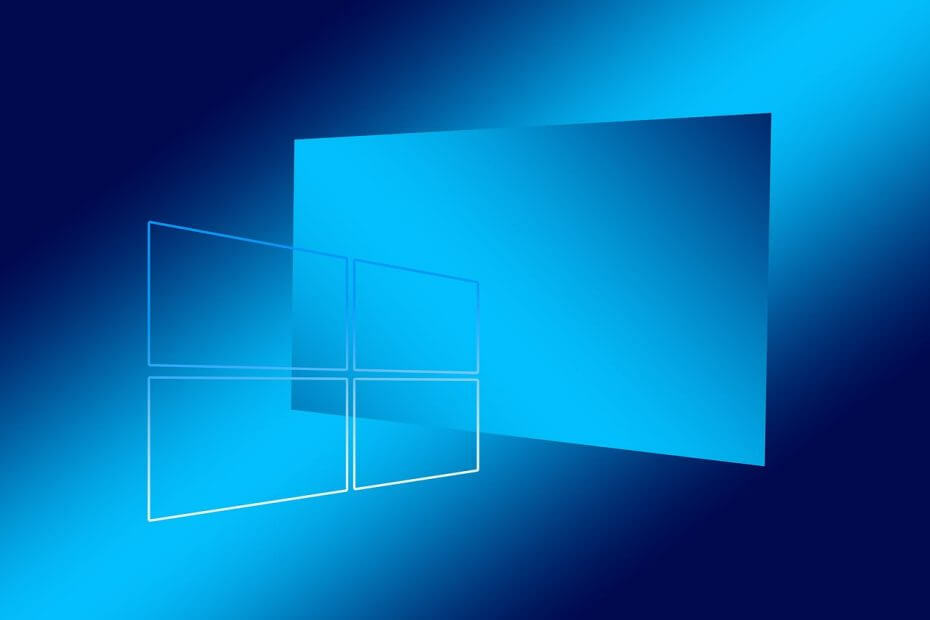
ИксУСТАНОВИТЕ, НАЖИМАЯ НА СКАЧАТЬ ФАЙЛ
- Скачать инструмент восстановления ПК Restoro который поставляется с запатентованными технологиями (патент доступен здесь).
- Нажмите Начать сканирование чтобы найти проблемы Windows, которые могут вызывать проблемы с ПК.
- Нажмите Починить все для устранения проблем, влияющих на безопасность и производительность вашего компьютера
- Restoro был скачан пользователем 0 читателей в этом месяце.
Защита ресурсов Windows (WRP) — это функция, которая стала доступна в Windows Server 2008 и Windows Vista и заменяет защиту файлов Windows. Он защищает ключи и папки реестра в дополнение к важным системным файлам.
Приложения не должны перезаписывать эти ресурсы, поскольку они используются системой и другими приложениями. Защита этих ресурсов предотвращает сбои приложений и операционной системы.
WRP — это новое название защиты файлов Windows (WFP). WRP защищает ключи и папки реестра, а также важные системные файлы. Способ защиты ресурсов полностью отличается от метода, используемого защитой файлов Windows.
Пользователи Windows сообщают о нескольких проблемах, связанных с защитой ресурсов Windows, и вы можете найти эффективные решения для их устранения, просмотрев следующие статьи:
- Исправлено: защита ресурсов Windows не может запустить службу восстановления.
- Защита ресурсов Windows не смогла выполнить запрошенную операцию
- Исправлено: защита ресурсов Windows обнаружила поврежденный файл, но не может его удалить
- Исправлено: повреждены системные файлы в Windows 10.
ИСПРАВЛЕНИЕ: ошибка «Защите ресурсов Windows не удалось выполнить запрошенную операцию»
Это сообщение об ошибке указывает на то, что вы не можете запустить команду SFC/scannow в своей системе. Простой способ обойти эту ошибку — загрузиться в Безопасный режим и запустите инструмент SFC.
Когда ОС Windows 10 работает в безопасном режиме, все сторонние приложения и процессы, связанные с таким программным обеспечением, будут остановлены или деактивированы. Таким образом, если ошибка SFC была каким-то образом связана со сторонним программным обеспечением, таким образом вы сможете успешно выполнить сканирование системы.
Запустите SFC из безопасного режима
Вот как вы можете сразу же перезагрузить устройство в безопасном режиме:
-
- Запустить Бегать на вашем устройстве с Windows 10: нажмите кнопку Win+R клавиши клавиатуры вместе.
- В поле «Выполнить» введите msconfig и нажмите ОК.

- От Конфигурация системы переключиться на Ботинок вкладка
- ПодПараметры загрузки выберите Безопасный режим флажок, а также проверить Минимальный снизу.
- Нажмите «ОК» и «Применить».

РЕКОМЕНДУЕМЫЕ: Загрузите этот инструмент, чтобы исправить проблемы с ПК и ускорить работу вашей системы.6. При появлении запроса выберите «Перезагрузить».
- 7. Теперь ваше устройство будет автоматически перезагружено в безопасном режиме.
- 8. Оттуда запустите SFC /scannow команда.
Если этот метод не устраняет ошибку, вы можете запустить CHDSK из командной строки или внести некоторые изменения в систему безопасности. Проверить этот учебник за эти два шага.
 Все еще есть проблемы?Исправьте их с помощью этого инструмента:
Все еще есть проблемы?Исправьте их с помощью этого инструмента:
- Загрузите этот инструмент для восстановления ПК получил рейтинг «Отлично» на TrustPilot.com (загрузка начинается на этой странице).
- Нажмите Начать сканирование чтобы найти проблемы Windows, которые могут вызывать проблемы с ПК.
- Нажмите Починить все для устранения проблем с запатентованными технологиями (Эксклюзивная скидка для наших читателей).
© Авторские права Windows Report 2022. Не связан с Майкрософт


